电脑显示超频是怎么回事 电脑显示器超频导致画面模糊怎么办
更新时间:2023-10-22 12:56:59作者:xiaoliu
电脑显示超频是怎么回事,在当今数字化的时代,电脑已经成为人们生活中不可或缺的工具之一,随着科技的不断进步,电脑的功能也在不断升级,其中超频成为了一项备受关注的特性。什么是电脑显示超频呢?简单来说超频就是将电脑硬件的工作频率提高,以达到更高的性能和更流畅的操作体验。超频也会带来一些问题,比如导致电脑显示器画面模糊。当我们遇到这种情况时,应该如何解决呢?
步骤如下:
1.在Windows10系统桌面,右键点击空白位置。在弹出菜单中选择“显示设置”的菜单项。
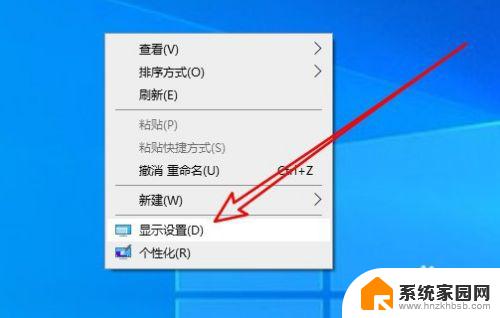
2.在打开的显示设置窗口中点击左侧的“显示”菜单项。
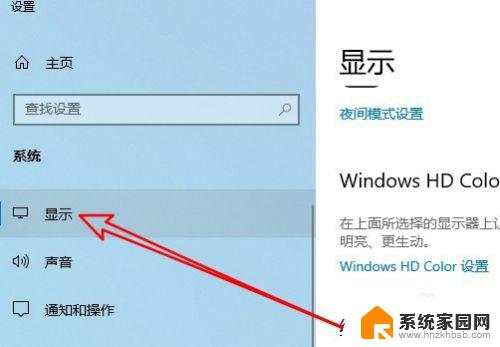
3.然后点击右侧的“高级显示设置”的快捷链接。
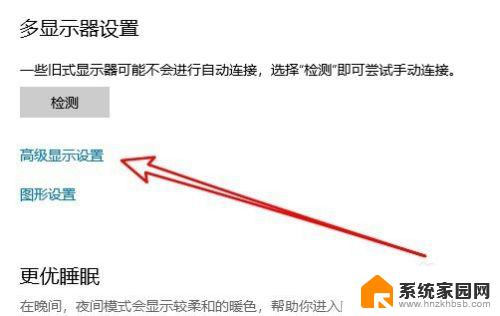
4.接下来在打开的显示信息的页面中点击“显示器1的显示适配器属性”快捷链接。

5.然后在打开的显卡属性窗口中点击“监视器”的选项卡。
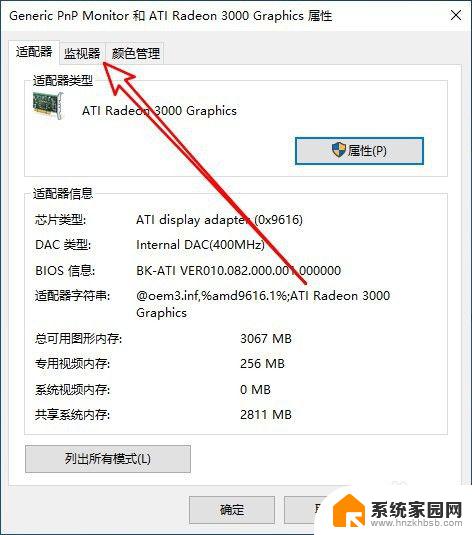
6.在打开的窗口中点击“屏幕刷新频率”下拉按钮,在弹出菜单中选择“60赫兹”的菜单项就可以了。
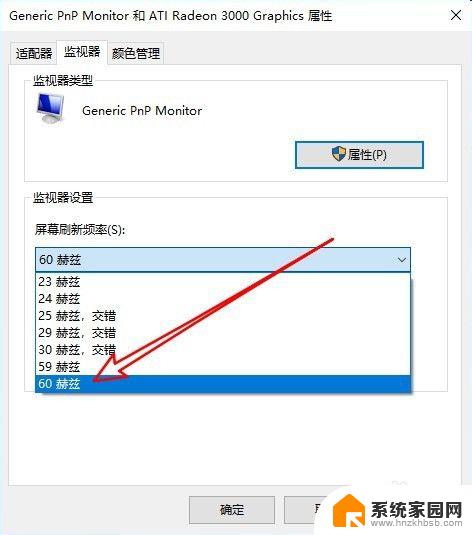
7.总结:
1、右键点击桌面空白位置,在弹出菜单选择“显示设置”的菜单项。
2、在打开的显示设置窗口中点击左侧的“显示”菜单项。
3、然后点击右侧的“高级显示设置”的快捷链接。
4、点击“显示器1的显示适配器属性”快捷链接。
5、然后在打开的显卡属性窗口中点击“监视器”的选项卡。
6、点击“屏幕刷新频率”下拉按钮,在弹出菜单中选择“60赫兹”的菜单项就可以了。
以上是电脑显示器超频的全部内容,如果您还有疑问,请参考我的步骤进行操作,希望这对您有所帮助。
电脑显示超频是怎么回事 电脑显示器超频导致画面模糊怎么办相关教程
- 笔记本外接显示器超频后黑屏 电脑显示器超出频率范围黑屏怎么办
- 显示器显示输入频率超出范围怎么办 如何应对显示器出现超出工作频率范围错误提示
- 电脑显示超出工作频率范围怎么解决 显示器超出工作频率范围如何调整
- 电脑显示有点模糊怎么回事 电脑屏幕显示模糊原因及解决办法
- 电脑频率超出范围黑屏怎么恢复 解决显示器超出工作频率范围问题
- 频率超出范围怎么办黑屏 显示器超出频率限制黑屏解决方法
- 电脑开机显示输入信号超出范围怎么办 如何处理显示器显示输入信号超出范围
- 电脑显示屏字体模糊怎么设置 解决显示器字体模糊问题
- 显示屏有重影是什么原因 电脑显示器模糊有重影怎么回事
- 电脑输入信号超出范围怎么办黑屏了 显示器显示输入信号超出范围解决方法
- 电视设置没有无线连接怎么办 电视连不上WiFi怎么处理
- 小米连接蓝牙耳机 小米蓝牙耳机如何与手机配对连接
- 首行缩进字符怎么设置 Word如何设置首行缩进
- 电脑上的文件怎么传到ipad上 通过何种途径将电脑文件传入iPad
- 手机外屏有裂缝可以修复吗 手机屏幕破裂15分钟修复方法
- 电脑右下角没有wifi显示,如何连接 电脑任务栏无线网络连接图标不见了怎么处理
电脑教程推荐
- 1 电脑上的文件怎么传到ipad上 通过何种途径将电脑文件传入iPad
- 2 钉钉在电脑上怎么设置自动登录 钉钉电脑版开机自动登录设置方法
- 3 怎样设置手机锁屏时间 手机自动锁屏时间设置方法
- 4 windows defender删除文件恢复 被Windows Defender删除的文件怎么找回
- 5 微信怎么语音没有声音 微信语音播放无声音怎么恢复
- 6 dwm.exe系统错误 dwm.exe进程是什么作用
- 7 键盘上字母打不出来 键盘按键失灵怎么解决
- 8 微信怎么把字变大 电脑微信如何设置字体大小
- 9 华为怎么取消锁屏杂志 华为手机杂志锁屏如何关闭
- 10 电脑怎么设置日历显示节假日 电脑设置农历显示方法